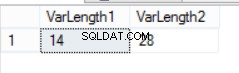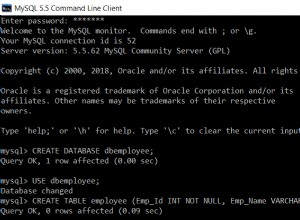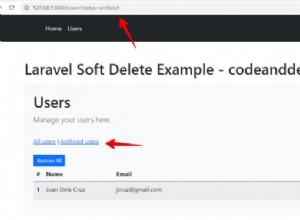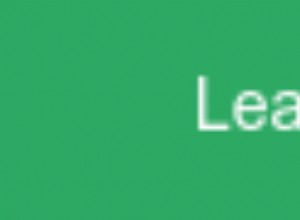Използвайте Database Documenter на Microsoft Access, за да покажете и отпечатате всички свойства на обект или избрани обекти.
Microsoft Access има функция, наречена Database Documenter. Database Documenter създава отчет, който съдържа подробни данни за всеки избран обект и след това отваря отчета в Print Preview.
Ето как да използвате Database Documenter.
-
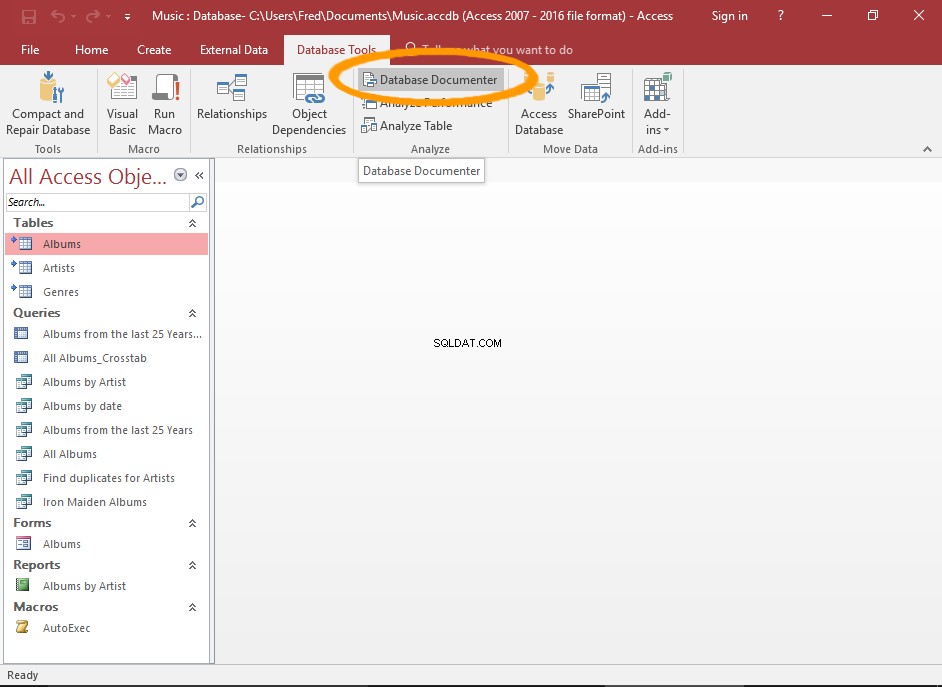
Стартирайте Database Documenter
Щракнете върху Документатор на база данни от Инструменти за база данни раздел в лентата.
-
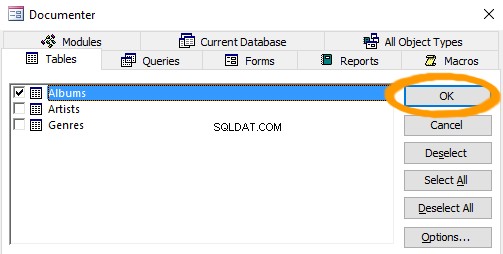
Изберете обекта/ите за документ
Изберете обекта/ите за документиране, след което щракнете върху OK за генериране на отчета.
Можете да щракнете върху различните раздели, за да покажете само определени типове обекти. Можете да щракнете върху Всички типове обекти за показване на всички обекти.
-
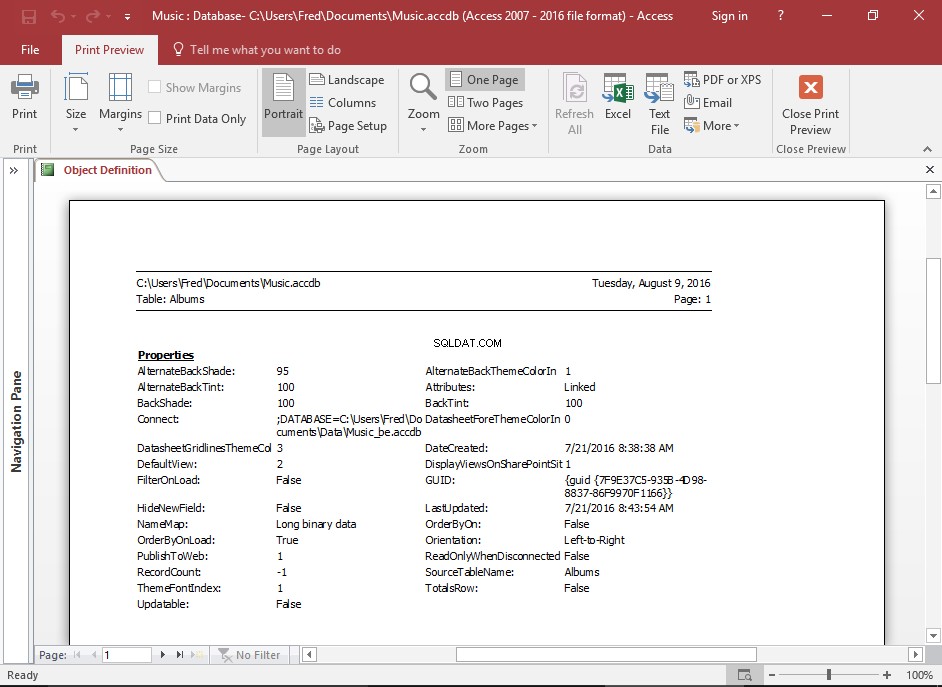
Докладът
Отчетът се показва, готов за отпечатване, експортиране или изпращане по имейл.
Персонализиране на отчета
Може да откриете, че отчетът по подразбиране съдържа твърде много информация за вашите нужди. Например може да искате да отпечатате само свойствата на таблица, или нейните връзки, или нейните разрешения.
Можете да персонализирате отчета, като използвате Опции... бутон в Database Documenter.
-
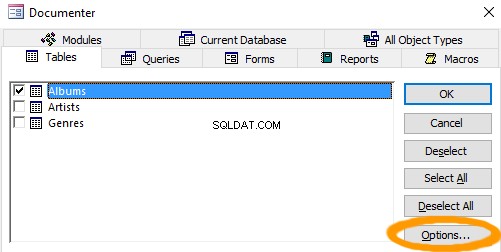
Отворете диалоговия прозорец с опции
Докато преглеждате съответната група обекти в Database Documenter, щракнете върху Опции... .
-
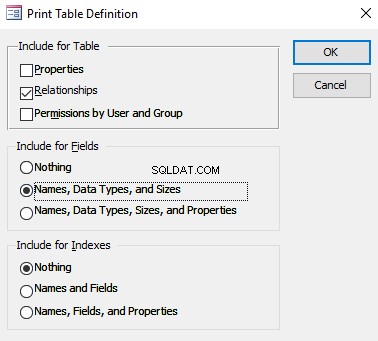
Персонализиране на опциите
Премахнете избора на всички ненужни опции (или изберете тези, които трябва да бъдат избрани).
Опциите в този диалогов прозорец се променят в зависимост от раздела, който сте отворили в Database Documenter. Например, ще видите различен набор от опции за таблици, отколкото за заявки.
-
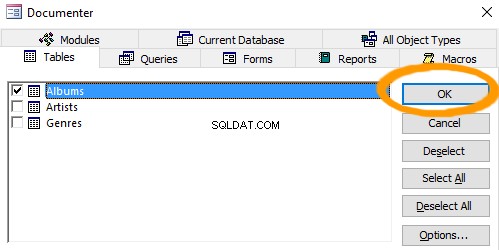
Изпълнете отчета
Щракнете върху OK за генериране на отчета.
-
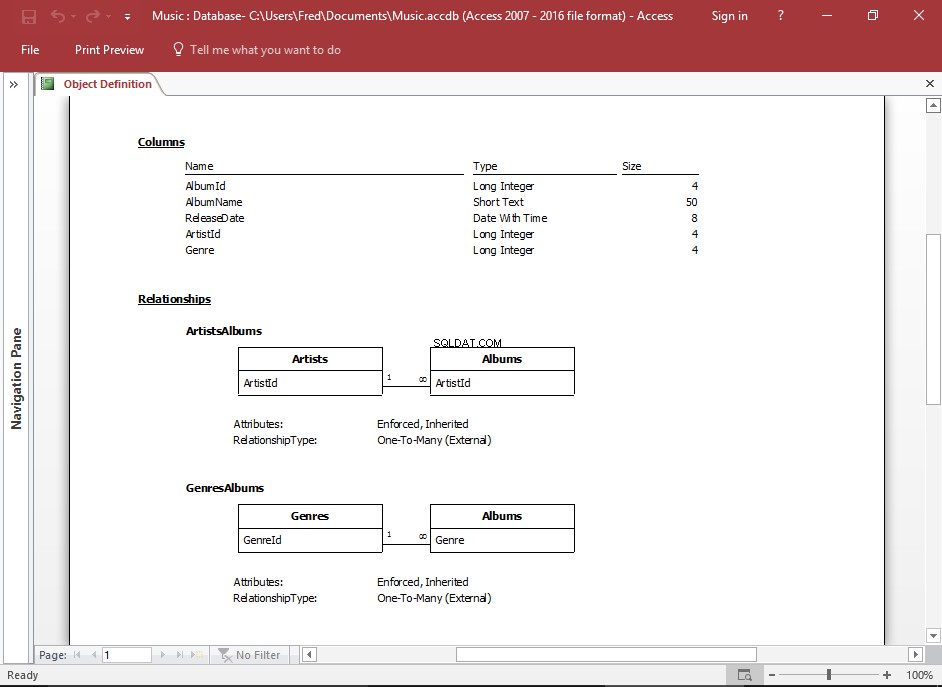
Докладът
Новият отчет ще съдържа информация само за избраните елементи.